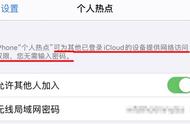1、F8 打开/关闭 正交状态:
打开正交状态,这时候只能画水平线或者数值线,移动或者复制物体的时候也只能水平移动或者数值移动。画直线的时候非常有用,所以要习惯用F8来切花,这非常重要。
2、F3 打开/关闭 自动捕捉:
打开的时候,当把鼠标移动到物体上时会有各种形状的黄色的符号,不同的符号代表不同的位置,比如□代表端点 △代表中点,要熟记这些标记,这非常重要。
3、设置捕捉:
屏幕下方有“对象捕捉”四个字,在上边按鼠标右键选择“设置”,可以看到各种符号的意义,选择你需要的,或者全部选择。点“确定”就设置好了捕捉。按左键功能和F3一样,是打开和关闭自动捕捉的状态!
4、快捷按钮的显示
假如你用另外一台电脑的时候突然发现他的CAD没有快捷按钮,或者没有标注按钮,那你可以自己调出来,是这样的,在黑色区域外围的灰色区域点鼠标右键会看到ACAD菜单立面一大串,有的打√,有的没大,打勾的,说明屏幕上有,假如你没有标注的菜单,那你就找到标注在他上面点一下,标注就出来了。然后移动到你喜欢的位置就OK!
5、CTRL S 保存
操作方式:按住CTRL不松开,点S键,比如用左手小指点CTRL键,用左手中指点S然后松开,要养成一个习惯,做完每一个操作都要习惯的保存一下,因为你不能保证下一刻电脑不死机,也不能保证下一刻不停电,也不能保证下一刻CAD不出现“致命错误”,假设你不保存,那么你可能半个小时或者更长时间的工作就白费了!所以,养成这个习惯很重要!!!当然你也可以点上边的保存按钮,但我觉得那样麻烦!养成习惯后你不会有这个操作的意识,呵呵,感觉不到!记住,这非常重要!
6、自定义命令。
首先要记住基本命令,但也要有自定义命令,定义方法,工具—自定义—编辑自定义文件---程序参数acad.pgp前边有很多都是以“;”开头的,第一个不以“;”开头的就是命令的开始,一般“3A, *3DARRAY”下边的命令是我们要编辑的部分,其他不懂的不要动。比如这个 3A表示的是快捷键 *号后边是命令的完整名称 也就是说输入 3A 和输入 3DARRAY作用是一样的。修改后保存,关闭CAD,重新打开CAD你自定义的命令就可以使用了。
7、ESC 在任何时候按ESC键,取消正在执行的命令。
三、15个 基本命令
1、 线命令:line快捷命令:L操作方式:输入L→空格→屏幕上点第一点→点第二点 点第三点 空格 完毕,当然你也可以无休止的画下去。
2、 复制命令:copy快捷命令:CO(有的CAD是C)操作方式:输入CO→空格→选择物体→空格→选择基准点→选择要复制到什么地方→空格结束(CAD2004如果要连续复制,可在选择基准点之前按一个M然后再选择基准点,就可以连续复制了,CAD2004以后的版本都直接可以连续复制)如果要复制这个物体距离1000mm,那么这样操作“CO→空格→选择物体→空格→选择基准点→输入相对坐标→空格(如果是水平或者竖直方向,那么按F8打开正交,用移动鼠标给个方向,然后输入1000然后空格)
3、 移动命令:MOVE快捷命令:M操作方式:和复制一样。
4、 圆命令:CIRCLE快捷命令:C(不同的版本稍有不同也有的是CI CR)操作方式:输入 C 空格 点一点 输入直径 空格或者拉鼠标,点左键确定。
5、 偏移命令OFFSET快捷命令:O操作方式:输入O,空格,输入偏移的距离,空格(或者在屏幕上指定距离用两点的方式),选择要偏移的物体,在要偏移的方向上点鼠标。
6、 格式刷命令MATCHPROP快捷命令:MA操作方式:输入MA,空格,选择基准物体,选择要刷的物体。
7、 查看属性命令PROPERTIES快捷命令:MO(Ctrl 1)操作方式 :输入mo,选择物体,(可以看到该物体的属性,图层颜色 几何尺寸等)。
8、 阵列命令:array快捷命令:AR操作步骤输入AR,空格,出现对话框,假如你想生成一个3行4列的图形,那么行里写3列里写4,下边的“偏移距离和方向”里按你自己的需要填写。
9、 延长命令:EXT快捷命令:EX操作方式:输入EX,空格,选择想延长到那儿,空格,选择被延长的线提示:线的前边有,有可能相交的线或物体小技巧:输入EX,空格,空格(将图中所有线作为延伸边界),点被延长的物体,可直接延长到最近的一个物体,继续点该线,可以继续延长到下个物体。
10、 剪切命令:TRIM快捷命令:TR操作方式:同,延长,同样的小技巧。
11、 删除命令:ERASE快捷命令:E操作方式: 输入E,空格,选择物体,空格(或者选择物体按E,空格,或者选择对象后按Delete键)。
12、 撤销命令:U操作方式:输入U,空格,只要CAD没关过,可以一直撤销到打开图纸时的状态。
13、 炸开命令:EXPLODE快捷命令:X操作方式:输入X,空格,选择物体(或者选择物体输入X 空格)提示:如果是块也许需要炸很多此才能炸开,也有的东西是炸不开的。
14、 拉伸命令:STRETCH快捷命令:S操作方式:输入S,用右下、左上的方式拉出一个框,让方框包围需要拉伸的部分图形,空格,选择一个基本点,输入距离或者指定下一点。如果框选了整个对象,拉伸时整个对象会被移动。
15、 镜像命令:MIRROR快捷命令:MI操作方式: 输入MI 选择要镜像的物体,选择“镜子“的第一点,选择”镜子“的第二点,空格,得到了一个以你选择的两点为对称轴的图像三、为什么要记这15个命令:因为会CAD操作的人很多,你要与众不同,你需要更快的操作才可以比别人强,用键盘看起来很酷,作一个牛X的人需要熟练的键盘操作。只会用鼠标在屏幕上点,不能说会CAD。呵呵!
四、为什么要记这15个命令
CAD功能非常强大,操作也可以非常的灵活,要画一个图形,操作方式多种多样,比如画一个正方形 :
方法一:用线的命令 相对坐标,组成一个正方形 ;
方法二:选择矩形命令 相对坐标 生成一个正方形 ;
方法三:画两条垂直的线然后用偏移组成一个正方形;
方法四:画一条线,用阵列(环形阵列)生成一个正方形;
方法五:画两条垂直的线,用复制命令分别复制两条线,生成一个正方形;
方法六:画两条相交的线,复制两条线,基准点取交点,输入相对坐标,剪切掉多余的线,形成一个正方形。
我起码还能写出五种方法来,你信不?所以要熟悉这15个命令几乎就可以走遍天下了!
其他的命令可以用按钮或者菜单里找,这15个命令一定要用键盘输入!
五、附我的自定义命令
因为原则上CAD采用左手键盘、右手鼠标的方式最方便,因此将一些常用命令都定义为左手键,这样也可以提高绘图效率。
ff, *lineww, *movea, *MATCHPROPq, *PROPERTIESc, *copy (把圆的命令改为CC)
把这几个复制到*CAD.PGP 的命令Z, *ZOOM的后边保存 这样几乎所有的命令就都可以用左手完成了。右手只是偶尔用一下,呵呵,当然了,根据你自己的使用习惯自己定义也可以。
我这样定义不替换原来的命令(C 复制命令除外,因为画圆的命令不常用),又增加了命令的可操作性,解放了右手和眼睛,右手只用鼠标,眼睛只盯着屏幕就可以了!
,